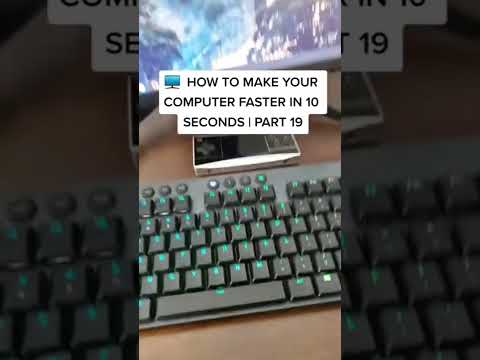אז שכחת את הסיסמה שלך לינוקס/אובונטו/יוניקס? אין מה לדאוג, מאמר זה ינחה אותך כיצד לאפס את סיסמת Linux שלך תוך דקות.
צעדים

שלב 1. אתחול למצב שחזור
בזמן שהמחשב שלך אתחל, בתפריט האתחול בחר באפשרות "מצב שחזור".
-
לחץ על מקש F8 במקרה שתפריט האתחול לא יופיע.

אפס את הסיסמה שנשכחה ב- Linux שלב 1 Bullet 1

שלב 2. בחר באפשרות 'הורד לשורש קליפת השורש'
לאחר שהמחשב יתחיל למצב שחזור, מתפריט השחזור בחר באפשרות 'שחרר לשורת הפגז השורש'

שלב 3. הקלד את הפקודה
כדי לשנות את הסיסמה הקלד את הפקודה ' שם משתמש passwd ' ופעל לפי ההנחיות שלהלן.

שלב 4. במקרה של שגיאה
קיימת אפשרות שתקבל 'שגיאת מניפולציות של אסימון אימות' מכיוון שמצב מערכת הקבצים יכול להיות 'לקריאה בלבד'. כדי לתקן את זה, הקלד את הפקודה הבאה לפני הפקודה הראשונה. mount -rw -o remount